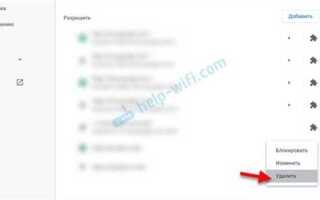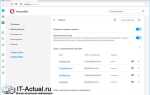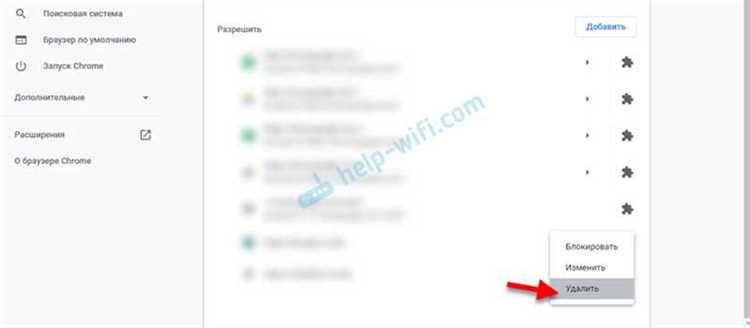
Mozilla Firefox – это один из самых популярных браузеров, благодаря своей безопасности и широким возможностям настройки. Однако реклама на веб-страницах может создавать неудобства, отвлекать от контента и снижать производительность. В этой статье мы подробно расскажем о способах, как эффективно отключить рекламу в Firefox без использования сторонних приложений.
Первый шаг – это использование встроенной функции блокировки рекламы. Firefox предоставляет инструменты для блокировки трекеров и скриптов, которые часто используются для показа рекламы. Для этого необходимо зайти в настройки браузера, выбрать раздел «Конфиденциальность и безопасность» и активировать опцию «Блокировать социальные и рекламные трекеры». Эта функция блокирует многие виды рекламы, основанные на трекинге данных пользователя, что делает ваше пребывание в интернете более безопасным и комфортным.
Второй метод – установка расширений для блокировки рекламы, таких как uBlock Origin или AdBlock Plus. Эти дополнения эффективно блокируют не только баннеры, но и видео- и всплывающую рекламу. После установки расширения, вам достаточно настроить его, выбрав уровень фильтрации, который вам подходит. Такие расширения обновляются регулярно, что гарантирует их актуальность для борьбы с новыми типами рекламы.
Третий способ – настройка Firefox для блокировки рекламы через файлы hosts. Этот метод включает в себя редактирование системных файлов, чтобы перенаправить рекламные домены на несуществующие адреса. Несмотря на свою эффективность, данный способ требует более глубоких технических знаний и осторожности, так как неверная настройка может повлиять на работу других сайтов.
С применением этих методов вы значительно уменьшите количество рекламы в Mozilla Firefox и улучшите качество серфинга в интернете. Все перечисленные способы легко интегрируются в вашу повседневную работу с браузером, не требуя много времени на настройку.
Настройка блокировщика рекламы в Firefox
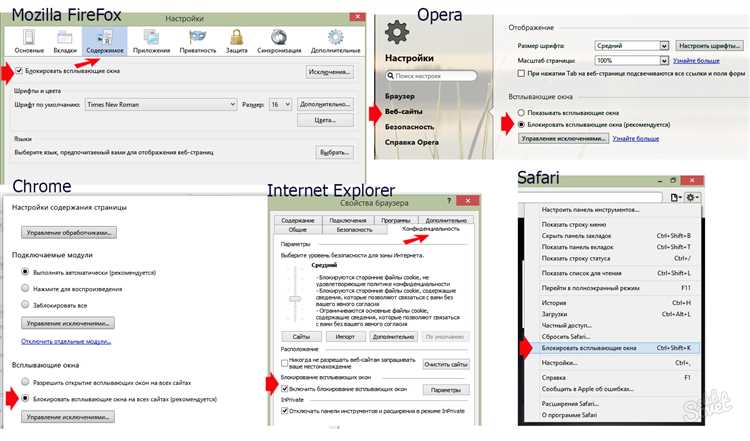
1. Включение встроенной функции блокировки рекламы
Firefox имеет встроенную опцию блокировки рекламы, которая включается через настройки браузера. Для этого откройте меню, выберите «Настройки» и перейдите в раздел «Конфиденциальность и безопасность». В разделе «Защита от отслеживания» активируйте «Строгую защиту от отслеживания». Эта функция автоматически блокирует нежелательные рекламные элементы, такие как баннеры и трекеры.
2. Установка расширений для блокировки рекламы
Для более точной настройки блокировки рекламы, рекомендуется установить расширение, например, uBlock Origin или AdBlock Plus. Эти расширения предоставляют пользователю более гибкие настройки и могут блокировать различные виды рекламы, включая всплывающие окна, видео-объявления и даже рекламу на уровне элементов страницы.
3. Настройка фильтров в расширениях
После установки расширения для блокировки рекламы, откройте его настройки и выберите фильтры, которые будут использоваться. В большинстве случаев можно выбрать предустановленные списки, такие как EasyList или Fanboy’s List. Если необходимо, можно добавить свои собственные фильтры или исключения для конкретных сайтов.
4. Настройка режима «Только текст»
Если вы хотите, чтобы Firefox блокировал не только рекламу, но и ресурсы, загружаемые с рекламных серверов, настройте режим «Только текст» в расширении. Это предотвратит загрузку медиафайлов, таких как изображения и видео, что ускорит загрузку страниц и минимизирует вмешательство рекламы.
5. Проверка работы блокировщика
После настройки блокировщика рекламы стоит проверить его работу. Для этого можно посетить сайт, известный своими рекламными баннерами, и удостовериться, что реклама действительно заблокирована. Если некоторые объявления все же остаются, попробуйте добавить дополнительные фильтры или вручную настроить исключения для определённых сайтов.
Использование расширений для блокировки рекламы

Одним из самых популярных расширений является uBlock Origin. Это бесплатное расширение с открытым исходным кодом, которое позволяет блокировать рекламу и вредоносные скрипты. uBlock Origin поддерживает фильтрацию по спискам, таких как EasyList и EasyPrivacy, что позволяет настроить блокировку рекламы под конкретные нужды пользователя. Оно потребляет минимальные ресурсы и не замедляет работу браузера.
Другим популярным вариантом является AdBlock Plus. Это расширение также позволяет блокировать рекламу на большинстве сайтов, включая видео-рекламу на YouTube. В отличие от uBlock Origin, AdBlock Plus предлагает пользователю более простую настройку и возможность «белых списков», где реклама на выбранных сайтах будет отображаться. Несмотря на некоторые дебаты о его бизнес-модели, это расширение остается одним из самых часто используемых.
AdGuard — еще одно мощное расширение, которое, помимо блокировки рекламы, также помогает защититься от фишинга и вредоносных сайтов. AdGuard предоставляет дополнительные опции, такие как фильтрация HTTPS-трафика и настройка пользовательских фильтров. Оно хорошо работает в сочетании с другими инструментами и может быть полезным для пользователей, которые хотят повысить уровень конфиденциальности.
Для пользователей, которым важна высокая настройка и минимизация влияния на производительность, Ghostery будет хорошим выбором. Это расширение не только блокирует рекламу, но и следит за веб-трекерами, помогая защитить личные данные. Ghostery позволяет детально настраивать блокировку элементов на сайте и предоставляет подробную информацию о каждом обнаруженном трекере.
Некоторые расширения, такие как Privacy Badger от Electronic Frontier Foundation (EFF), блокируют рекламу, основанную на трекинге, а также анализируют активность на страницах в реальном времени. Это расширение учит алгоритм распознавать и блокировать сторонние ресурсы, которые отслеживают действия пользователей без их согласия.
Установка расширений в Firefox происходит через официальный магазин дополнений. Чтобы установить, достаточно зайти в раздел расширений браузера, выбрать нужный плагин и нажать кнопку «Добавить в Firefox». После установки вы можете настроить фильтры и исключения, исходя из своих предпочтений.
Однако важно помнить, что блокировка рекламы может привести к нарушению работы некоторых сайтов. Некоторые ресурсы просят пользователей отключить блокировщики рекламы для доступа к контенту. В таких случаях, можно временно отключить расширение на этом сайте, добавив его в список исключений.
Включение встроенного блокировщика рекламы в Firefox
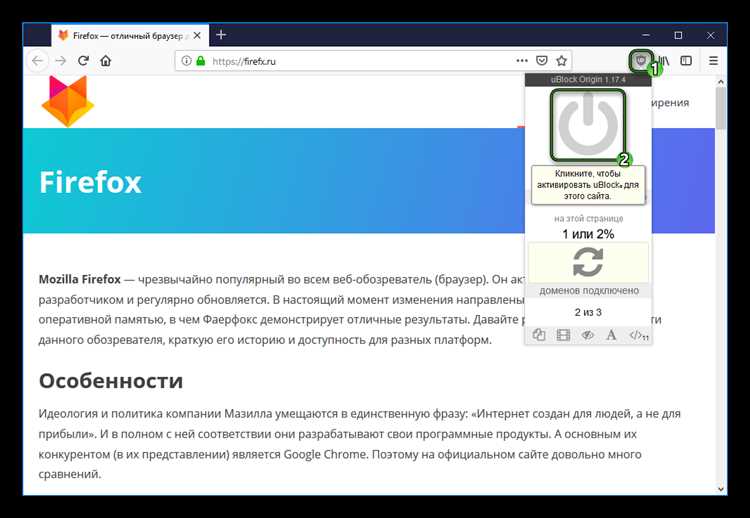
Откройте меню браузера, нажав на значок с тремя линиями в правом верхнем углу, затем перейдите в раздел «Настройки».
Перейдите во вкладку «Приватность и защита». Пролистайте до блока «Защита от отслеживания».
Выберите режим «Строгий». Он активирует встроенную фильтрацию, блокируя рекламные трекеры, криптомайнеры и элементы межсайтового отслеживания. Этот режим может нарушать работу некоторых сайтов, но обеспечивает максимальную фильтрацию.
Чтобы убедиться в активации защиты, откройте любой сайт, кликните по значку щита слева от адресной строки. В появившемся окне отображается информация о заблокированных элементах.
Для настройки исключений нажмите «Отключить защиту для этого сайта», если реклама нужна на конкретной странице.
Как отключить рекламу на конкретных сайтах
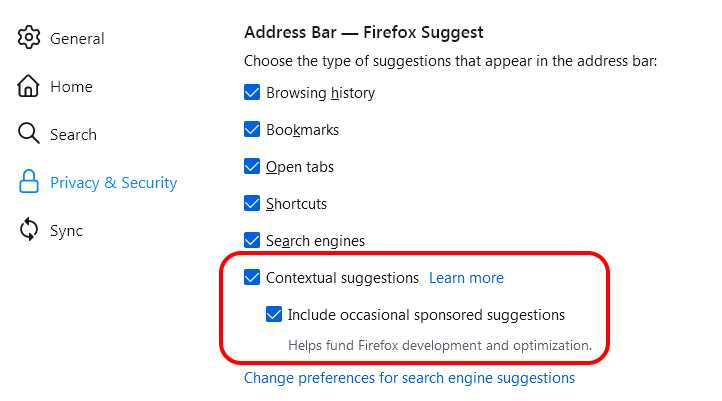
Для точечной блокировки рекламы на отдельных ресурсах в Firefox потребуется установка расширения с поддержкой фильтров. Один из наиболее эффективных вариантов – uBlock Origin.
- Откройте меню Firefox и перейдите в раздел «Дополнения и темы».
- В строке поиска введите uBlock Origin и установите расширение.
- После установки нажмите на иконку расширения на панели инструментов.
- Выберите пункт «Открыть панель управления».
- Перейдите во вкладку «Мои фильтры».
- Добавьте правило для блокировки рекламы на конкретном сайте. Пример:
example.com##.ad-banner– скрывает элемент с классом.ad-bannerна сайте example.com||example.com^$script– блокирует загрузку всех скриптов с сайта example.com
- Нажмите «Применить изменения».
Для выявления рекламных элементов используйте инструмент «Проверка элемента»:
- Откройте сайт, на котором нужно отключить рекламу.
- Щёлкните правой кнопкой по рекламному блоку и выберите «Исследовать».
- Скопируйте уникальный селектор элемента (например,
.sponsor-box) и добавьте его в «Мои фильтры».
Если сайт активно обходит блокировку, можно использовать динамические правила:
- Перейдите во вкладку «Мои правила» в панели uBlock Origin.
- Установите запрет на определённые скрипты или подключения только для выбранного домена.
Все изменения применяются немедленно и сохраняются локально. Для резервного копирования экспортируйте фильтры из соответствующего раздела.
Как настроить фильтры в блокировщике рекламы
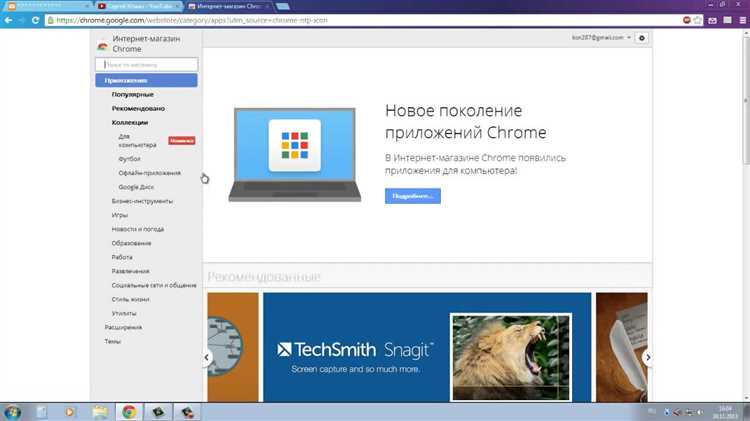
В Mozilla Firefox для точной настройки фильтрации рекламы используется расширение uBlock Origin. После установки нажмите на значок расширения, затем на шестерёнку – откроется панель управления.
Перейдите во вкладку «Фильтры» (или «Фильтры третьих лиц»). Включите следующие списки:
- EasyList – для блокировки рекламы на англоязычных сайтах;
- RU AdList – для сайтов на русском языке;
- uBlock filters – Privacy – для отсечения трекеров;
- uBlock filters – Resource abuse – для защиты от скрытого майнинга и злоупотребления ресурсами;
- AdGuard Base – как дополнение к основным спискам для лучшей совместимости.
Для повышения эффективности откройте вкладку «Мои фильтры» и добавьте индивидуальные правила. Пример: чтобы скрыть рекламный блок на конкретном сайте, используйте синтаксис вида:
example.com##.ad-banner
Обновляйте фильтры вручную через вкладку «Обновления фильтров» – это обеспечит актуальность правил. Удаляйте неработающие или устаревшие списки, чтобы избежать конфликтов и снижения производительности.
При необходимости временно отключите фильтрацию на конкретном ресурсе: кликните значок расширения, переключите ползунок и обновите страницу.
Проверка работы блокировки рекламы в Firefox
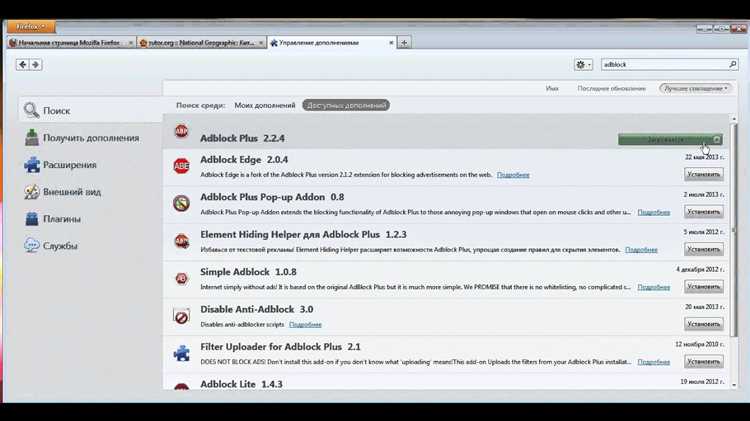
Откройте сайт с известным количеством рекламных блоков, например, новостной портал или развлекательный ресурс, где обычно отображаются баннеры, всплывающие окна и видеореклама. Для объективной оценки отключите режим «Частного просмотра» и убедитесь, что в настройках браузера разрешено выполнение JavaScript.
Если установлен сторонний расширитель блокировки (например, uBlock Origin), щелкните по его значку на панели инструментов и проверьте счётчик заблокированных элементов. Цифра должна отличаться от нуля – это признак активной фильтрации. Нажмите на неё, чтобы получить список заблокированных доменов и скриптов.
Перейдите на страницу с рекламными вставками YouTube. При правильно настроенной блокировке видеореклама перед роликом не воспроизводится, и не отображаются баннеры в области рекомендаций.
Дополнительно откройте инструмент разработчика (F12), перейдите во вкладку «Сеть» (Network) и обновите страницу. В списке запросов отсутствуют обращения к рекламным сервисам, таким как doubleclick.net, googlesyndication.com или adnxs.com – это подтверждает эффективную блокировку.
При необходимости временно отключите блокировщик и сравните поведение страницы до и после активации защиты. Возврат рекламы после отключения подтверждает, что фильтрация работает корректно.
Решение проблем с неработающим блокировщиком рекламы
Если блокировщик рекламы в Firefox перестал функционировать, следует проверить несколько ключевых моментов, влияющих на его работоспособность.
- Совместимость дополнения: Убедитесь, что установленная версия блокировщика поддерживается текущей версией Firefox. Перейдите в раздел about:addons и проверьте наличие обновлений для расширения.
- Конфликт расширений: Деактивируйте поочерёдно другие установленные дополнения. Некоторые из них могут вмешиваться в работу блокировщика, особенно VPN, прокси или скриптовые менеджеры.
- Настройки фильтров: Перейдите в параметры расширения и проверьте список активных фильтров. Если фильтры устарели или отключены, реклама будет отображаться. Обновите или добавьте актуальные списки, например EasyList, RU AdList и AdGuard Base.
- Разрешения сайта: Откройте страницу, где реклама не блокируется, нажмите на значок блокировщика и проверьте, не установлен ли запрет на его работу для этого сайта.
- Режим приватного просмотра: Убедитесь, что блокировщик имеет право работать в приватных вкладках. Это настраивается в свойствах расширения на странице дополнений.
- Аппаратное ускорение: Иногда оно мешает корректной работе расширений. Отключите его в настройках Firefox: Настройки → Производительность → Использовать аппаратное ускорение при наличии.
- Чистка кэша и cookies: Повреждённые данные могут вызывать сбои. Очистите кэш браузера и перезапустите Firefox.
Если ни один из способов не помогает, рекомендуется полностью удалить расширение, перезапустить браузер и установить его заново с официального сайта Mozilla Add-ons.
Вопрос-ответ:
Как убрать всплывающие окна в Firefox, которые появляются на некоторых сайтах?
Обычно такие окна вызываются встроенными скриптами на страницах. В Firefox есть встроенная защита от всплывающих окон — она включается автоматически, но в некоторых случаях может быть отключена вручную. Чтобы проверить настройки, откройте меню браузера, перейдите в «Настройки» → «Приватность и защита» → «Разрешения» и убедитесь, что опция «Блокировать всплывающие окна» активна. При необходимости можно добавить отдельные сайты в список исключений.
Можно ли полностью отключить рекламу без установки расширений?
Без дополнительных расширений возможности Firefox ограничены. Браузер сам по себе блокирует только часть нежелательных элементов через функцию «Повышенная защита от отслеживания». Она работает автоматически, но не охватывает все виды баннеров и встроенной рекламы. Для более полного результата чаще всего используют специальные дополнения, такие как uBlock Origin или AdGuard.
Что лучше использовать — встроенные средства или сторонние расширения?
Встроенных возможностей Firefox достаточно для базовой защиты от трекеров и некоторых рекламных блоков. Однако если на сайтах продолжает появляться контент, мешающий просмотру, стоит установить одно из популярных расширений. Они дают больше гибкости, позволяют тонко настраивать фильтры и блокировать определённые элементы вручную. Самыми надёжными считаются uBlock Origin и AdGuard — они не требуют сложной настройки и работают стабильно.
После установки блокировщика некоторые сайты перестали загружаться. Что делать?
Некоторые ресурсы проверяют наличие блокировщиков и ограничивают доступ к содержимому, если они включены. В таких случаях можно временно отключить расширение для конкретного сайта. Для этого нажмите на значок блокировщика в панели инструментов и выберите «Отключить для этого сайта» или аналогичную опцию. После перезагрузки страницы контент должен открыться. При необходимости можно добавить сайт в список исключений, чтобы не повторять эти действия каждый раз.